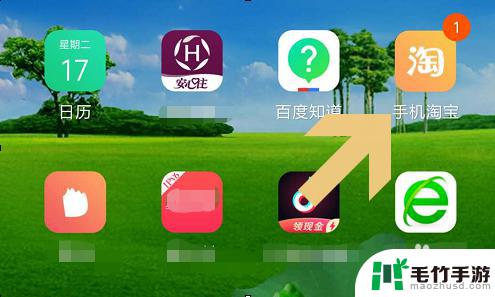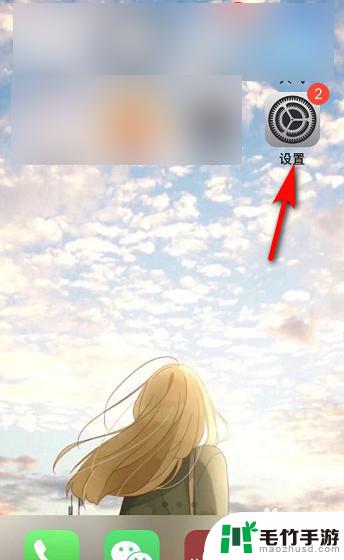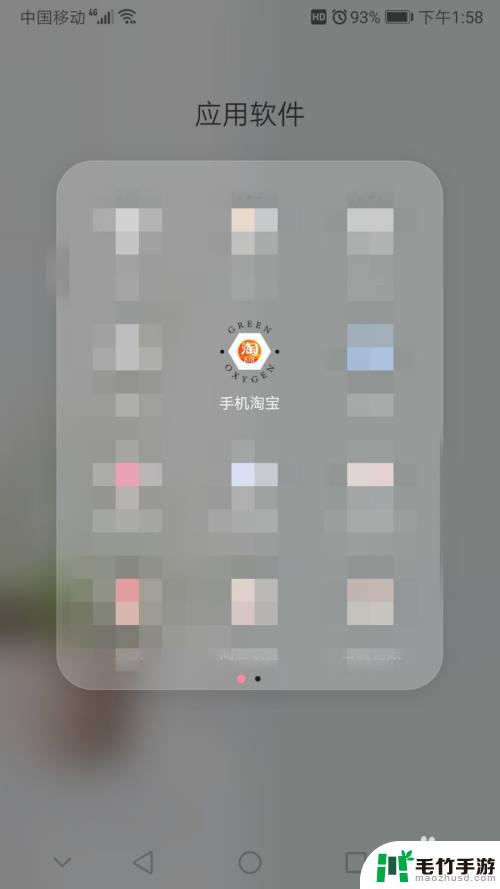苹果手机小光标如何取消
时间:2023-12-07来源:毛竹手游作者:佚名
苹果手机作为一款备受欢迎的智能手机,其操作系统iOS提供了许多便利的功能,其中之一就是在屏幕上显示小光标或小圆点来辅助文本编辑,有时候我们可能希望取消这些小光标或小圆点的显示,以获得更清晰的视觉效果或更顺畅的操作体验。苹果手机小光标如何取消?怎么去掉苹果手机小圆点呢?接下来将为大家详细介绍如何进行操作。
怎么去掉苹果手机小圆点
具体方法:
1.首先要做的就是打开苹果手机的【设置】图标,苹果手机的很多设置都要通过这个入口。如图所示。
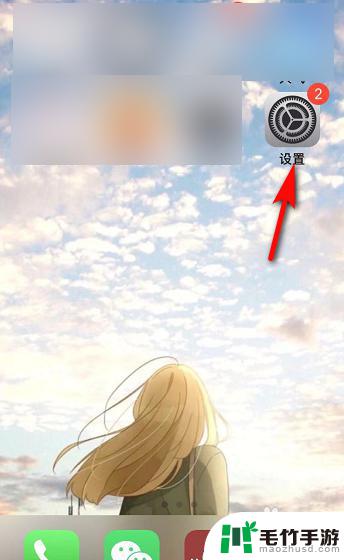
2.接着进入苹果手机设置,可以看到很多选项,找到【辅助功能】并点击。如图所示。

3.然后进入辅助功能页面,我们看到动作交互下有【触控】,点击【触控】。如图所示。
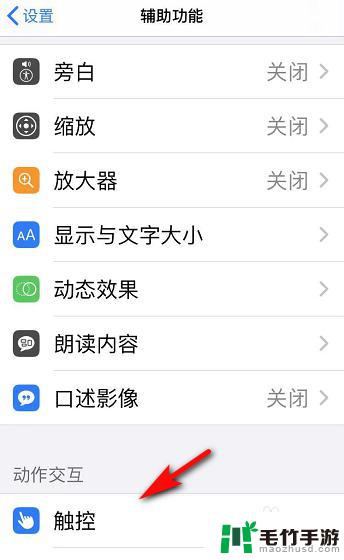
4.接着我们进入辅助功能中的触控页面,辅助触控显示打开。我们点击打开两字的地方。如图所示。

5.在辅助触控页面,辅助触控旁的按钮显示绿色,我们点击该绿色按钮,将其关闭。如图所示。
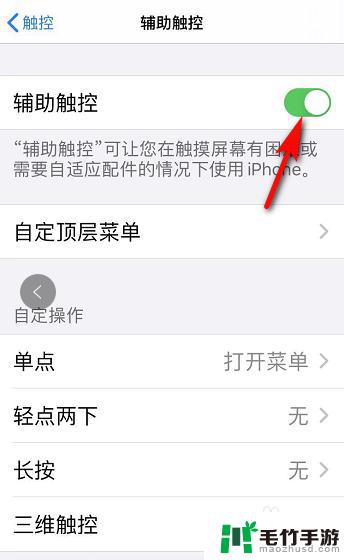
6.最后,苹果手机上的小圆点消失。辅助触控旁的按钮显示灰色,如果需要开启,再次点击就可以。如图所示。
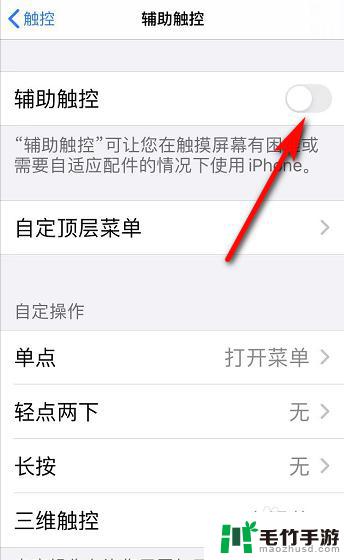
以上是关于如何取消苹果手机的小光标的全部内容,如果你遇到这种情况,可以按照以上方法来解决,希望这能对大家有所帮助。